روکو ایک سٹریمنگ سروس اور گیجٹ ہے جس کے لیے بہت کم تعارف کی ضرورت ہے۔ اس کے بارے میں ایک بہترین چیز یہ ہے کہ Roku ایپ آپ کو سمارٹ ٹی وی پر سٹریم کو کنٹرول کرنے یا اپنے ویڈیوز کو سٹریم/مرر کرنے کی اجازت دیتی ہے۔ چیزوں کو واضح کرنے کے لیے، آپ اپنے فون پر اسٹریم کرتے ہیں اور اس سے Roku ڈیوائس کا عکس دیکھنے کے قابل ہوتے ہیں۔

آپ کو جس گیئر کی ضرورت ہے وہ Roku اسٹریمنگ ڈیوائسز میں سے ایک ہے جو آپ کے TV اور آفیشل Roku ایپ سے جڑا ہوا ہے۔ اس کے علاوہ، یہ عمل کافی سیدھا ہے اور اس میں ایپل ٹی وی جیسے اضافی ہارڈ ویئر کی ضرورت نہیں ہے، مثال کے طور پر۔ بہرحال، آئیے دیکھتے ہیں کہ اسے کیسے کرنا ہے۔
آئی فون سے روکو تک سٹریمنگ/مررنگ
مرحلہ نمبر 1
سب سے پہلے، آپ کو Roku ایپ ڈاؤن لوڈ کرنے کی ضرورت ہے اور یہ یقینی بنانا ہوگا کہ آپ کا Roku ڈیوائس آن ہے اور WiFi نیٹ ورک سے منسلک ہے۔ آئی فون اور روکو ڈیوائس دونوں کا ایک ہی Wi-Fi نیٹ ورک پر ہونا ضروری ہے۔ یہ مرحلہ اہم ہے یا سیٹ اپ کام نہیں کرے گا۔
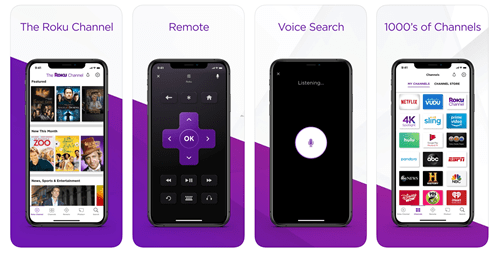
مرحلہ 2
اگر آپ پہلے ہی Roku ایپ انسٹال کر چکے ہیں تو اسے فوری طور پر ریسیور پر اٹھا لینا چاہیے۔ جو لوگ پہلی بار ایپ انسٹال کرتے ہیں انہیں ایک سادہ آن اسکرین وزرڈ کی پیروی کرنی چاہیے۔
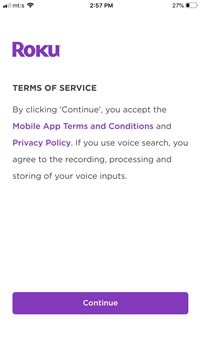
Roku ایپ لانچ کریں اور "جاری رکھیں" کو تھپتھپائیں اس بات کی تصدیق کرنے کے لیے کہ آپ شرائط اور خدمات کو قبول کرتے ہیں۔ آپ کو فوری طور پر پیئرنگ ونڈو پر لے جایا جائے گا اور ایپ چند سیکنڈوں میں Roku ریسیور پر پک اپ ہو جائے گی۔
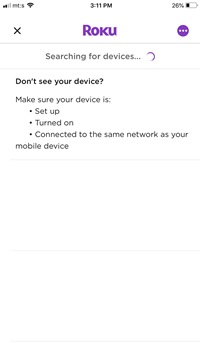
اگر آپ ابھی رابطہ نہیں کرنا چاہتے ہیں، تو آپ تین افقی نقطوں پر ٹیپ کرکے اور پھر پاپ اپ ونڈو سے "دستی طور پر جڑیں" کو منتخب کرکے اس مرحلہ کو چھوڑ سکتے ہیں۔
مرحلہ 3
یہ فرض کرتے ہوئے کہ آپ نے ایپ اور وصول کنندہ کو جوڑا بنا لیا ہے اب سلسلہ بندی شروع کرنے کا وقت آگیا ہے۔ مرکزی Roku ونڈو (ایپ کے اندر) لانچ کریں اور نیچے ایک چھوٹا سا "Photos+" آئیکن ہے، اس پر ٹیپ کریں۔ اگلی ونڈو میں موسیقی، ویڈیو اور فوٹو فولڈرز شامل ہیں۔
ویڈیو فولڈر کو منتخب کریں اور آپ کو اپنے آئی فون کے کیمرہ رول پر لے جایا جائے گا۔ ویڈیوز میں سے ایک کا انتخاب کریں، پلے کو دبائیں، اور ویڈیو آپ کے TV پر شروع ہو جائے گی۔
اسکرین سیور کی خصوصیت
واقعی ایک عمدہ چیز یہ ہے کہ آپ کو اپنی تصاویر سے اسکرین سیور بنانا اور اسے ٹی وی پر اسٹریم کرنا پڑتا ہے۔ مثال کے طور پر، یہ اپنے دوستوں کو چھٹی کی تصاویر دکھانے کا ایک آسان طریقہ ہے۔
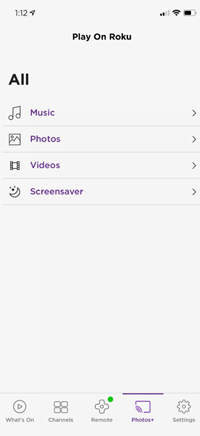
مرحلہ نمبر 1
Photos+ مینو میں، اسکرین سیور کو تھپتھپائیں، پھر ان تصاویر کو منتخب کرنے کے لیے اسکرین شاٹس کو تھپتھپائیں جنہیں آپ استعمال کرنا چاہتے ہیں۔
مرحلہ 2
تصاویر کو منتخب کرنے کے لیے ان پر تھپتھپائیں اور کام مکمل ہوجانے کے بعد اگلا دبائیں۔ درج ذیل ونڈو آپ کو اسکرین سیور کا انداز اور رفتار منتخب کرنے کی اجازت دیتی ہے۔ جب آپ اپنی ترجیحات کا انتخاب کرتے ہیں، تو تصدیق کرنے کے لیے "Set Screensaver" کو تھپتھپائیں، اور تصاویر آپ کے TV پر چلنا شروع ہو جائیں۔
اہم نوٹ
اگر پچھلے مراحل کام نہیں کرتے ہیں تو یہ ممکن ہے کہ آپ کا آئی فون Roku پر بلاک ہو یا اسکرین مررنگ آن نہ کی گئی ہو۔ آئینے کی اجازت دینے اور آلہ کو غیر مسدود کرنے کے لیے، ترتیبات پر جائیں (روکو پر)، سسٹم کو منتخب کریں، اور اسکرین مررنگ پر جائیں۔
اسی ونڈو میں "اسکرین مررنگ ڈیوائسز" سیکشن کی خصوصیات ہے - اگر آئی فون بلاک ہے تو یہ "ہمیشہ بلاک شدہ ڈیوائسز" کے تحت ظاہر ہوگا۔ اپنے آئی فون پر جائیں، اسے منتخب کریں، اور ڈیوائس کو غیر مسدود کریں۔ آپ جسمانی Roku ریموٹ کا استعمال کرتے ہوئے یہ سب کر سکتے ہیں۔
آئی فون پر سٹریمنگ
آپ کے آئی فون سے عکس بندی/سٹریمنگ کے علاوہ، ایپ ایک آزاد سٹریمنگ پلیٹ فارم اور آپ کے Roku وصول کنندہ کے لیے ایک مکمل کنٹرولر کے طور پر کام کرتی ہے۔
سرچ آئیکن کو دبائیں اور اپنی پسندیدہ مووی یا ٹی وی شو تلاش کریں۔ ایپ بامعاوضہ اور مفت دونوں چینلز کو تلاش کرتی ہے اور مواد کو تیزی سے آپ کی انگلی پر رکھتی ہے۔ اپنے آئی فون پر ویڈیو سٹریم کرنے کے لیے پلے بٹن کو دبائیں اور بس اتنا ہی ہے۔
اگر آپ موسیقی کو اسٹریم کرنے کے لیے روکو کا استعمال کرتے ہیں، تو نجی سننا (ایپ کے اندر) آپ کو والیوم کو بڑھانے کی اجازت دیتا ہے۔ آپ کو ہیڈ فون کی ایک جوڑی کی ضرورت ہے اور آپ اپنے تین دوستوں کو مدعو کر سکتے ہیں یا خاندان کے ممبران اس میں شامل ہو سکتے ہیں۔ اس کے علاوہ، ایپ Roku ڈیجیٹل ریموٹ پیش کرتی ہے۔
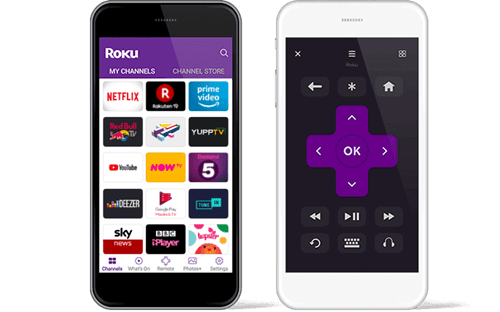
ایپ ریموٹ کے تمام بٹن وہی ہیں جو اس کے فزیکل ہم منصب ہیں۔ یہ روکو اسٹریمنگ اسٹک یا پلیئر کے ساتھ جوڑتا ہے اور آسان نیویگیشن کے لیے ایک ورچوئل کی بورڈ بھی ہے۔
روکو چینل
2019 کے اوائل تک، Roku نے اسٹریمنگ ڈیوائسز کی صنعت سے باہر نکل کر اپنا ملکیتی چینل متعارف کرایا۔ جب آپ Roku ایپ انسٹال کرتے ہیں تو چینل آپ کے اختیار میں ہوتا ہے اور آپ کو اسے استعمال کرنے کے لیے اضافی ہارڈ ویئر کی ضرورت نہیں ہوتی ہے۔
کوئی سبسکرپشن نہیں ہے لیکن چینل، دوسرے مفت نیٹ ورکس کی طرح، اشتہار سے تعاون یافتہ ہے۔ الٹا، آپ پر اشتہارات کی بمباری نہیں ہوتی اور مواد کے انتخاب کا مقابلہ کرنا مشکل ہے۔ یہاں 10,000 سے زیادہ عنوانات اور 25 سبسکرپشن پر مبنی چینلز جیسے EPIX، SHOWTIME، یا Stars ہیں۔

پریمیم سبسکرپشن ایک ماہ کے مفت ٹرائل کے ساتھ آتا ہے اور آپ کو ٹرائل ختم ہونے سے پہلے ایک یاد دہانی ملتی ہے۔ تمام بلنگ اور سبسکرپشن کا انتظام my.roku.com کے ذریعے کیا جاتا ہے اور اچھی بات یہ ہے کہ - آپ اپنے موبائل پر مواد دیکھنا شروع کر سکتے ہیں اور پھر اسے TV پر اٹھا سکتے ہیں۔
نجی سننا
روکو ایپ کی ایک اور انتہائی مفید خصوصیت "نجی سننے" کی خصوصیت ہے۔ یہ آپ کو اپنے کسی بھی Roku ڈیوائس سے اپنے فون سے جڑنے اور آڈیو کو براہ راست مذکورہ فون سے جڑے ہیڈ فون میں چلانے کی اجازت دیتا ہے۔ یہ فیچر بہت سے مختلف حالات میں زندگی بچانے والا ہے، جو کسی اور کو پریشان کیے بغیر آپ کے پسندیدہ شوز اور فلموں کو اتنی اونچی آواز میں دیکھنا آسان بناتا ہے۔
چلتے پھرتے ٹی وی
بلا شبہ، Roku آئی فون اور سمارٹ ٹی وی انضمام کی پیشکش کرتا ہے جس کا مقابلہ کرنا مشکل ہے۔ سروس صارف پر مرکوز، ورسٹائل ہے، اور یہ ایسی قیمت پر آتی ہے جو زیادہ تر بجٹ میں فٹ بیٹھتی ہے۔
آپ کے پاس کون سا Roku ڈیوائس ہے؟ کیا آپ پہلے ہی موبائل ایپ استعمال کر رہے ہیں؟ ذیل میں تبصروں کے سیکشن میں باقی TJ کمیونٹی کے ساتھ اپنے تجربے کا اشتراک کریں۔









